В сентябре 2006 года компания Corel выпустила совершенно новый продукт - программу Snapfire, предназначенную для организации и редактирования изображений. Событие достаточно неординарное, поскольку Corel обычно отличается тем, что покупает разные перспективные программы, а затем выпускает их под своим именем. Так было с Paint Shop Pro, с приложениями от Ulead и т.д. А тут вдруг совершенно новая программа, разработанная своими силами!
Несмотря на то, что в названии программы фигурировало известное имя Corel, Snapfire за прошедший год много шума не наделала. Скажем больше: программу практически никто не заметил. Snapfire оказалась откровенно слабой: количество инструментов редактирования можно было пересчитать по пальцам, интерфейс слишком уж смахивал на Picasa, но при этом был гораздо менее продуман. Ко всему прочему, Snapfire предлагалась в двух версиях - бесплатной и Pro, и, конечно, "урезанная" версия и без того не очень функционального продукта выглядела просто жалко.
Прошел год, и Corel выпустила вторую версию Snapfire. Первый сюрприз - программа больше не называется Snapfire, ей придумали более подходящее название MediaOne Plus. С одной стороны, вроде бы, правильно - слово Snapfire вряд ли способно вызвать ассоциации с цифровой фотографией, а вот MediaOne сразу наталкивает на мысли о мультимедиа. Но с другой стороны, такой шаг выглядит как отказ от неудачного продукта. Дескать, забудьте о том, что Snapfire вообще существовала, теперь мы предлагаем вам нечто новое.

Пресс-релиз, опубликованный по поводу выпуска MediaOne, пестрил эпитетами и заверениями в том, что программа была не просто переименована, но и полностью переделана. Обещали поддержку не только фотографий, но и видеофайлов, резервное копирование данных онлайн, возможности создания целых видеофильмов.
Мы решили не верить Corel на слово, а убедиться в этом самим. В течение первых 30 дней после установки программа имеет все возможности коммерческой версии MediaOne Plus, а по истечении этого срока можно использовать только бесплатные инструменты MediaOne Starter. Размер дистрибутива внушительный - около 250 Мб. Впрочем, если учесть, что в программе должны быть и шаблоны для оформления фотографий, и заготовки меню для DVD, и средства для работы с видео, то такой размер, на первый взгляд, кажется оправданным.
Просмотр и организация фотографий
После беглого осмотра интерфейса стало понятно, что от Snapfire окно MediaOne отличается только парочкой новых кнопок и новым названием в левом верхнем углу. Организация рабочего пространства и красочное меню остались теми же и, к сожалению, последнее реагирует на команды так же медленно, как в предыдущей версии программы. Отклика на некоторые команды приходится ждать достаточно долго, программа часто задумывается, прежде чем перейти к другому окну. К тому же, разработчики так и не нашли нужным добавить возможность настройки интерфейса - все его элементы закреплены на своих местах, нельзя ни уменьшить одну из областей за счет другой, ни скрыть ненужные.
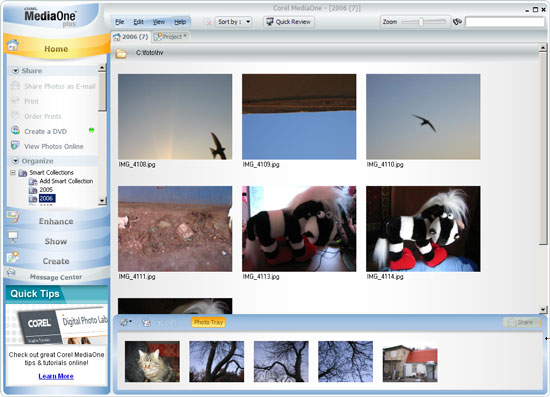
Самая большая часть окна MediaOne отведена для просмотра фотографий. После первого запуска программа выполняет поиск фотографий на жестком диске и отображает эскизы. Другие папки с фотографиями можно добавить вручную. Размерами эскизов можно управлять при помощи ползунка Zoom, а других способов отображения фотографий, например, в виде списка, не предусмотрено.
Как и в Picasa, во время просмотра снимков не имеет значения, в какой папке находится фотография. Функция Smart Collections позволяет отобразить, например, все фотографии, сделанные в 2006 году, или те, которые еще не были оценены. Такие коллекции можно создавать и вручную. Критерием для отбора фотографий могут быть названия файлов, размер в байтах, дата создания, тип файла, наличие оценки, подпись, теги и т.д. Причем, разные критерии можно объединять в рамках одной коллекции. Например, можно создать коллекцию, в которую будут заноситься все фотографии в формате JPEG, сделанные в 2006 году и имеющие оценку 4. При выборе нескольких критериев возможны два варианта: когда в коллекцию помещается фотография, соответствующая всем условиям, или только одному из них.
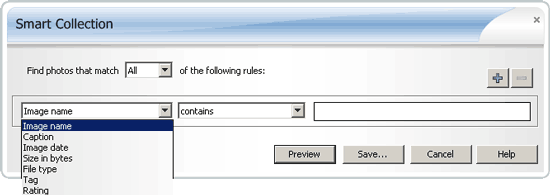
К средствам для организации фотографий также относятся календарь и теги. Теги помогают отсортировать фотографии по теме, а также упрощают поиск. При помощи календаря можно просматривать фотографии по дате их создания. Некоторые даты в нем выделены полужирным. Это означает, что в коллекции есть снимки, сделанные в этот день.
Для добавления тегов, оценивания фотографий и просмотра информации о снимках нужно вызвать панель Photo Information, которая по умолчанию скрыта. Это можно сделать из меню View или же выбрав нужный пункт в контекстном меню. На панели показывается название фотографии, ее размер, разрешение, дата создания. Развернув список Advanced Info, можно увидеть данные EXIF и IPTC. Подписи и теги можно добавлять к нескольким фотографиям одновременно, то же самое касается и рейтинга. Если выделить сразу несколько фотографий, то изменения на панели Photo Information будут применены ко всем снимкам.
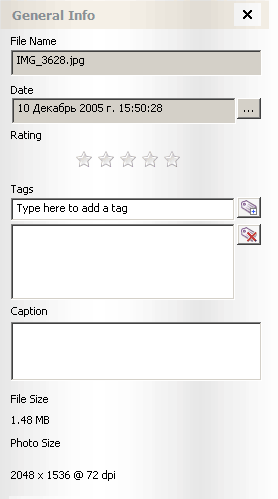
В верхней части окна программы есть окошко для быстрого динамического поиска. По умолчанию работает поиск по названию - по мере того, как вы набираете символы, из рабочей области пропадают фотографии, название которых не подходит. Искать можно не только по названию, но и по размеру, дате создания фотографии, по типу и другим критериям.
В нижней части окна расположена область PhotoTray, куда предлагается перетаскивать фотографии, с которыми вы планируете выполнять какие-нибудь операции. Это могут быть снимки, отобранные для печати, для записи на DVD, для создания слайд-шоу и т.д. При помещении в PhotoTray фотографии физически никуда не переносятся. В случае повторного запуска MediaOne информация об отобранных снимках сохраняется.

Резервное копирование данных в Интернете
Используя команду BackUp Online, можно создавать резервную копию фотографий в интернете. MediaOne интегрирована с сервисом Sharpcast. Для загрузки изображений и видеофайлов на сервер нужно создать учетную запись на сервисе. Это можно сделать, не покидая окно MediaOne - предусмотрен специальный мастер. После подтверждения регистрации вам предложат указать папки, фотографии из которых вы хотите скопировать на сервер.
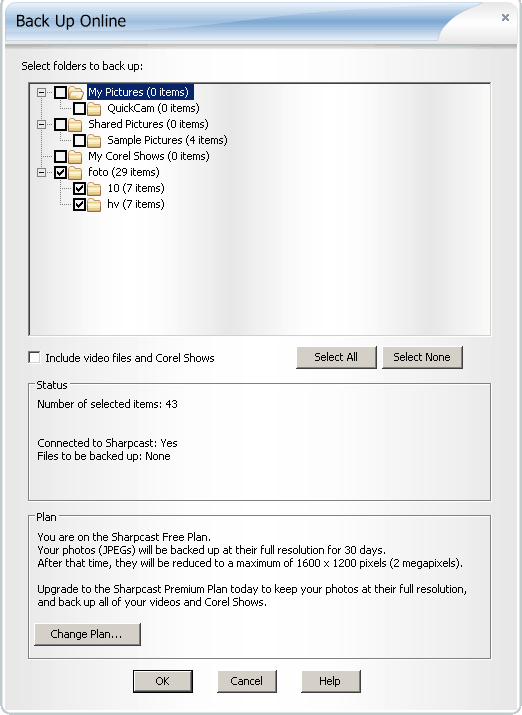
Управлять фотографиями, загруженными на Sharpcast, можно не только из MediaOne, но и из браузера. После регистрации для каждого пользователя создается поддомен вида 3dnews.sharpcast.com. Каждая загруженная папка определяется сервисом как альбом. Можно открывать доступ к своим альбомам другим пользователям Sharpcast или же делать их открытыми для всех.
Интеграция с Sharpcast - это, несомненно, попытка сделать что-то похожее на Picasa Web Albums. Однако если в сервисе от Google пользователю предоставляется более 1 Гб свободного пространства, то на Sharpcast можно загрузить файлы общим объемом не более 50 Мб. Если этого объема не хватает, предлагается перейти на один из тарифных планов. Возникает вполне резонный вопрос: зачем платить за то, что можно получить бесплатно?
Редактирование изображений
Инструменты для редактирования изображений собраны в разделе Enchance. Можно поворачивать фотографии вправо и влево, обрезать, корректировать перспективу, устранять эффект "красного глаза". Также есть кнопка для быстрой коррекции яркости, контрастности и оттенков фотографий. Все эти параметры можно настроить и вручную, нажав кнопку Photo Fix.
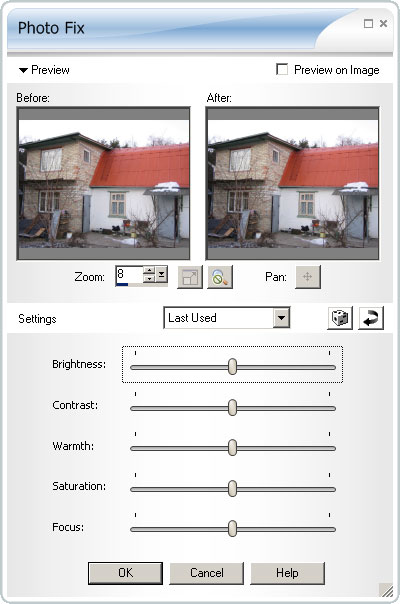
Для работы с портретами предусмотрено три инструмента, которые объединены в группу Makeover - один помогает отбелить зубы, другой - избавиться от дефектов кожи, третий добавляет загар. На этом набор средств для редактирования заканчивается, а пользователю предлагается воспользоваться ссылкой для загрузки триал-версии Corel Paint Shop Pro Photo. Также стоит заметить, что и этот, в общем-то, не очень большой список инструментов для редактирования в бесплатной версии еще меньше.
Раздел эффектов представлен инструментом для преобразования изображения в черно-белое, для добавления эффекта сепии и рамок. Рамок действительно много, и среди них попадаются довольно оригинальные, например, в форме подоконника, где фотография оказывается вместо стекла, или в виде зеркала. Каждую рамку можно поместить внутрь изображения (в этом случае края не будет видны) или же обрамить его снаружи.
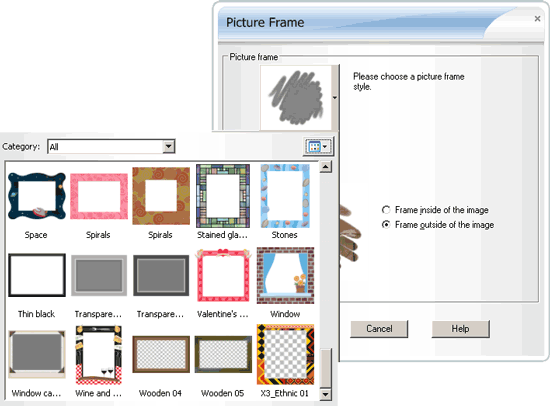
В разделе эффектов содержится один достаточно оригинальный инструмент - Picture Tubes. Думается, именно из-за этого средства дистрибутив программы столь огромен. Используя Picture Tubes, можно рисовать по фотографии, добавляя на нее разные мелкие объекты, например, ягоды, жучков, музыкальные инструменты, карты, зеленые листики и т.д. Способы применения этого инструмента ограничиваются только вашей фантазией - можно и рамку оригинальную создать, и надпись, и дополнить фото теми объектами, которых там раньше не было.
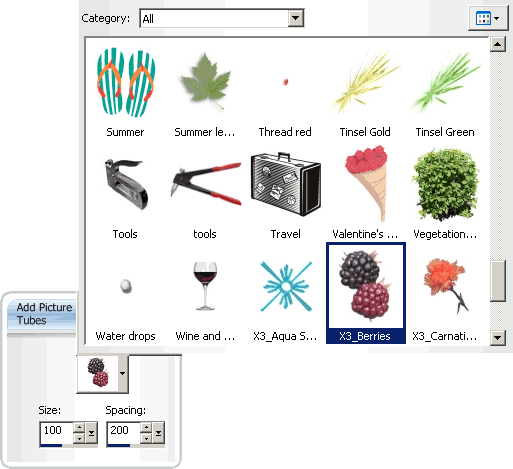

Кстати, о надписях. В MediaOne есть и специальный инструмент для добавления текста. Можно выбрать размер, цвет, гарнитуру, выравнивание, начертание и направление надписи.
Слайд-шоу
На основе удачных фотографий в MediaOne можно без особых усилий создать слайд-шоу. Для этого нужно перейти в раздел Show. Для добавления фотографий в проект нужно перетащить их в область Storyboard. Порядок их размещения имеет значение - именно в таком порядке они появятся в конечном видео. Окошко предварительного просмотра дает возможность проверить, как будет выглядеть видео после сохранения.
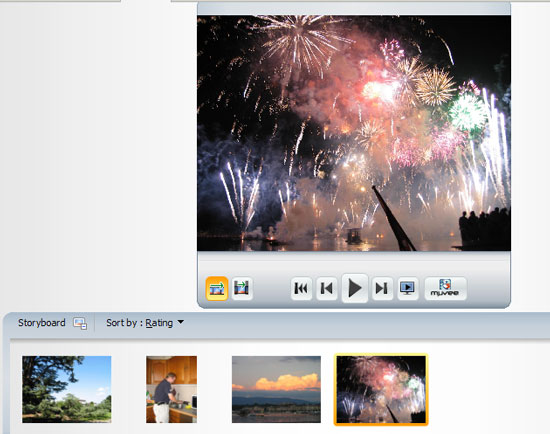
Программа автоматически выбирает эффекты перехода, которые будут сопровождать смену одного изображения другим. При желании для каждого кадра можно подобрать свой эффект перехода, задать его длительность, а также время, в течение которого фотография будет находиться на экране. Проект может содержать и фоновую музыку, причем программа способна автоматически синхронизировать аудиофайл с видео, чтобы их длительность совпадала.
Для сохранения слайд-шоу предусмотрен только один формат - WMV, правда, есть еще внутренний - Corel Show. Его имеет смысл использовать, если вы собираетесь вернуться к созданию слайд-шоу позже или хотите записать несколько таких проектов на DVD.
Работа с видео
MediaOne Plus позволяет организовывать и просматривать видео, кроме этого, видеофайлы можно добавлять к проектам Corel Show, рассмотренным выше. В области предпросмотра видеофайл отличается от фотографии обрамлением в виде пленки. При выделении файла в верхней части эскиза появляется кнопка для воспроизведения.
Если на нее нажать, можно просмотреть видео, а также сохранить отдельный кадр в виде графического файла. Еще одна интересная возможность - изменение значка для файла. По умолчанию программа устанавливает для представления файла первый кадр, а по нему не всегда можно определить содержимое ролика, в таких случаях логично выбрать более подходящий эпизод.
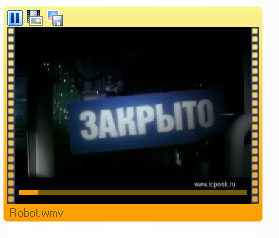
Видеофайлы можно помещать в PhotoTray, а также использовать в проектах Corel Show. Для того чтобы добавить видео в проект, нужно перетащить его на Storyboard. Из операций редактирования видеофайла доступна только одна - обрезка. После выделения видеофайла на Storyboard в окне предпросмотра появятся желтые маркеры. Перемещая их, можно обрезать файл с начала и/или с конца.
На этом возможности работы с видео в MediaOne заканчиваются. Для тех, кто хочет разнообразить свои видеопроекты, предлагается скачать и установить программу muvee autoProducer. Она дает возможность захватывать видео с камеры, добавлять на видео титры и разные спецэффекты. При вызове программы из окна MediaOne в muvee autoProducer добавляются все файлы, которые размещены на Storyboard.
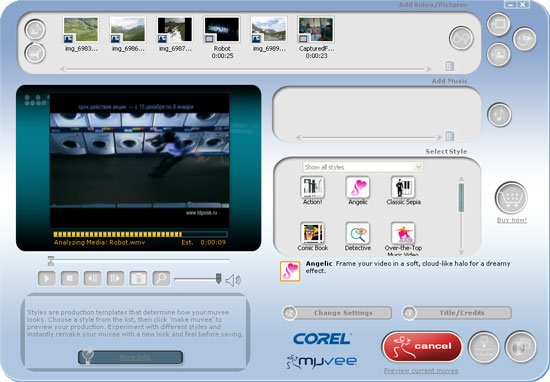
В muvee autoProducer есть несколько заготовленных стилей, которые помогают придать видеопроекту тот или иной вид. Стиль можно подобрать для видео, посвященного новогодним праздникам и романтическим выходным. Есть и эффекты для стилизации видео под старую пленку.
В начале видеопроекта можно добавить название, а в конце - информацию о том, кто работал над его созданием. Возможности по созданию титров достаточно скромны - есть пять доступных стилей, можно выбрать гарнитуру шрифта, а также цвет фона (однородную заливку или любой графический файл).
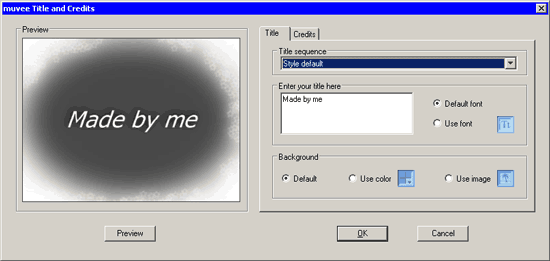
Одна из полезных возможностей muvee autoProducer - захват видео с камеры. Программа автоматически определяет наличие камеры и предлагает сделать захват видео или сохранить скриншот.
Проект, созданный в muvee autoProducer, вернуть обратно в MediaOne нельзя - нужно сохранять в виде видеофайла. Набор поддерживаемых форматов тут намного шире, чем в MediaOne - можно сохранить видео не только в WMV, но и в MOV, MPEG, а также в виде файла AVI, предварительно выбрав параметры сжатия. Предусмотрено несколько профилей, благодаря которым быстро сохраняется видео, предназначенное для просмотра на КПК или на экране телевизора.
Коллажи и другие средства для творчества
Последний раздел программы, озаглавленный как Create, предлагает разнообразные шаблоны для печати фотографий. Тут можно выбрать один из способов размещения снимков на листе и постранично создать целый альбом из фотографий. Среди других доступных шаблонов - коллажи, открытки, календари, шуточные сертификаты.
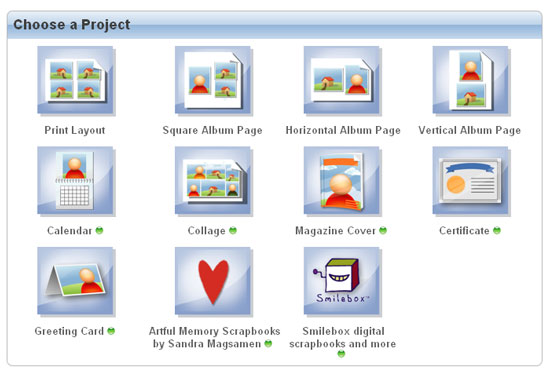
Работа со всеми шаблонами происходит по одному и тому же принципу: сначала выбирается его тип, затем при помощи команды Select Layout подбирается дизайн. В каждой категории доступно по несколько вариантов дизайна.
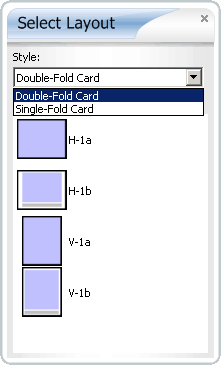
На каждом шаблоне есть одна или несколько областей с надписью Drag Photo Here. Именно сюда и перетаскивается фотография, которую предварительно нужно поместить в PhotoTray. Далее при помощи инструмента Position Photos можно изменить масштаб фотографии, повернуть ее, определить, должен ли соблюдаться исходный размер, или ее нужно вписать в отведенную для нее область целиком. На некоторых шаблонах, как, например, на сертификате, также есть области для добавления текста.
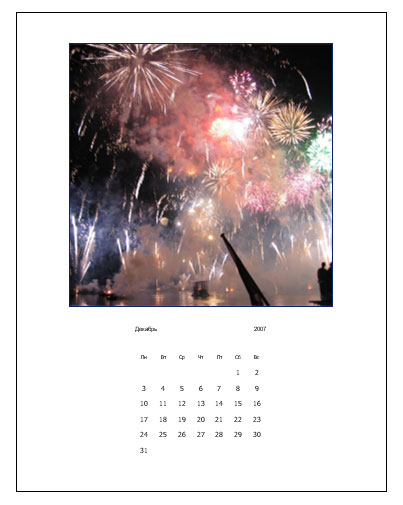
Завершающим этапом работы со снимками может стать их распечатка на бумаге, отправка по почте и запись на DVD. Для отправки фотографий по почте достаточно выделить один или несколько снимков, после чего программа предложит уменьшить их разрешение, чтобы размер сообщения не был слишком большим. Предполагаемый размер прикрепляемого файла можно будет увидеть сразу в окне подготовки фотографий для отправки.
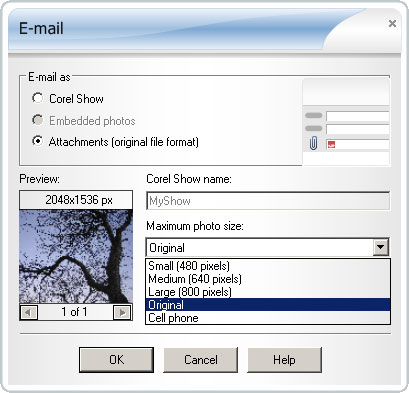
Что касается записи DVD, то тут есть некоторые ограничения. Из программы нельзя записать просто диск с фотографиями, это должны быть или видеофайлы, или проекты Corel Show. Перед записью диска предлагается выбрать один из вариантов меню и саундтрек, который будет сопровождать запуск диска и выбор файла в меню. Вариантов шаблонов не очень много - около 20 штук.
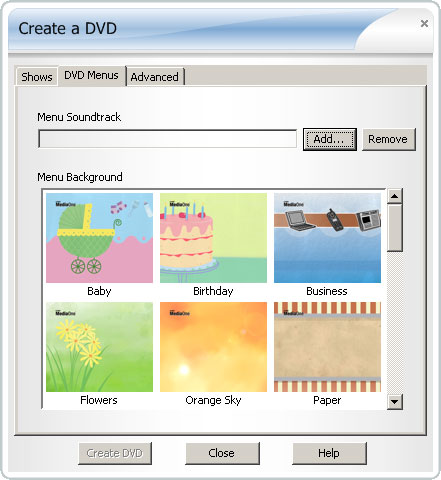
Очень жаль, что отсутствует возможность хотя бы простейшего предпросмотра перед записью диска, средств для изменения готовых шаблонов тоже не предусмотрено. Пользователю предлагается лишь выбрать привод, скорость, число копий и задать метку тома.
Заключение
Что ж, нужно констатировать, что, несмотря на изменение названия, в программе мало что поменялось. В процессе работы с MediaOne все время не покидает ощущение, что программа задумана исключительно для рекламы других программ и сервисов, но не как самостоятельный полноценный продукт. Чтобы внести изменения в фотографии, предлагают скачать Paint Shop Pro, возможности создания полноценных видеороликов с титрами доступны только после установки muvee autoProducer, на онлайновый сервис для хранения фотографий Sharpcast можно бесплатно загрузить фотографии объемом только до 50 Мб и т.д.
Но если MediaOne Plus действительно делали только ради того, чтобы привлечь внимание к другим программам, то совершенно непонятно, зачем была придумана коммерческая версия MediaOne Plus. Вряд ли кому-то захочется выложить 50 долларов. за программу, у которой есть бесплатные аналоги. На худой конец, за эти же деньги можно найти гораздо более функциональное приложение для работы с фото и видео, хотя, возможно, и выпущенное под менее именитым брендом, нежели Corel.
